Lorsque vous avez mis à jour votre Mac vers macOS Catalina, vous avez peut-être remarqué que certaines de vos applications ont cessé de fonctionner. Malheureusement, ils peuvent tomber dans ce groupe de « non optimisés pour votre Mac ».
Si vous avez rencontré ce problème, vous avez probablement désinstallé l'application, n'est-ce pas? Mais pour une raison quelconque, vous êtes toujours harcelé par une notification lorsque vous démarrez votre Mac que l'application n'est plus compatible. Donc, si vous l'avez supprimé, pourquoi recevez-vous toujours ce message? La réponse pourrait être aussi simple que des fichiers persistants.
Nous vous montrerons comment vous assurer que tous les fichiers liés à ces applications incompatibles sont supprimés et comment vous pouvez savoir si d'autres applications risquent de ne plus être compatibles avec votre Mac.
En rapport:
- Pourquoi macOS Catalina vérifie-t-il les applications avant que je puisse les ouvrir ?
- Télécharger des applications incompatibles sur un ancien iPhone, iPad ou iPod touch
- Comment gérer les applications sur un Mac
- Désactiver les invites de mot de passe lors du téléchargement d'applications gratuites sur macOS Catalina
- Comment nettoyer l'installation de macOS Catalina (sans clé USB amorçable)
Contenu
- Pourquoi certaines applications ne sont plus compatibles ?
- Désinstallation des applications Mac
-
Recherche de dossiers de candidature
- Ouvrez votre bibliothèque
-
Trouver d'autres applications incompatibles
- Trouver des applications 32 bits avec le Finder
- Recherche d'applications 32 bits avec votre rapport système
- D'autres outils
- Vous n'avez pas encore mis à niveau vers macOS Catalina ?
-
Plus d'applications incompatibles
- Articles Similaires:
Pourquoi certaines applications ne sont plus compatibles ?
Quand Apple a sorti macOS Mojave, il a été indiqué qu'il s'agirait de la dernière version de macOS à prendre en charge les applications 32 bits. Et si l'application ne propose pas de version 64 bits, vous n'avez probablement pas de chance si vous la voulez sur votre Mac.
La transition d'Apple vers la technologie 64 bits est maintenant terminée. À partir de macOS Catalina, les applications 32 bits ne sont plus compatibles avec macOS. Si vous avez une application 32 bits, veuillez vérifier auprès du développeur de l'application pour une version 64 bits.
Désinstallation des applications Mac
Lorsque vous téléchargez une application sur votre Mac dont vous ne voulez plus, vous avez plusieurs façons de la désinstaller.
- Ouvrez le Applications dossier et faites glisser l'application vers le Déchets.
- Ouvert Rampe de lancement, sélectionnez et maintenez l'application, puis cliquez sur le X.
Mais il y a une autre pièce que vous pourriez manquer. Certaines applications sont livrées avec un Programme de désinstallation. Donc pour s'en débarrasser, et les fichiers qu'il contient, il faut utiliser l'outil fourni par le développeur.
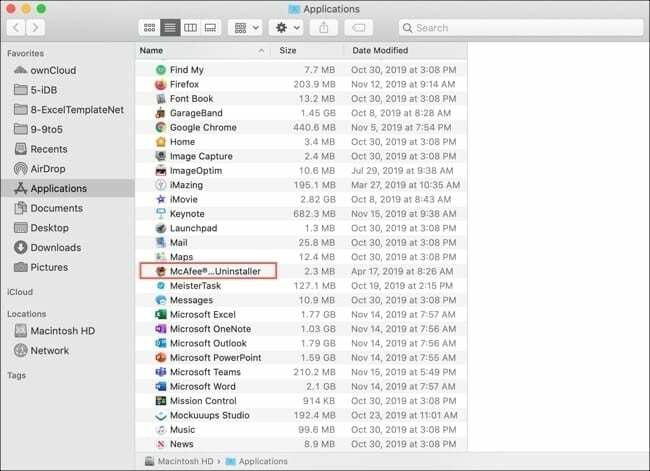
Recherche de dossiers de candidature
Les applications peuvent laisser des fichiers dont vous avez besoin pour utiliser l'application. Et cela peut facilement se produire lorsque vous désinstallez une application sans utiliser l'outil de désinstallation de l'application (s'il en a un). Voici comment savoir s'il reste des fichiers.
Ouvrez votre bibliothèque
Vous pouvez rechercher et supprimer ces fichiers en attente dans votre bibliothèque.
- Avec le Finder ouvert, cliquez sur Aller > Une bibliothèque à partir de la barre de menu ou Aller > Aller au dossier et entrez: ~/Bibliothèque.
- Ouvrez le Prise en charge des applications.
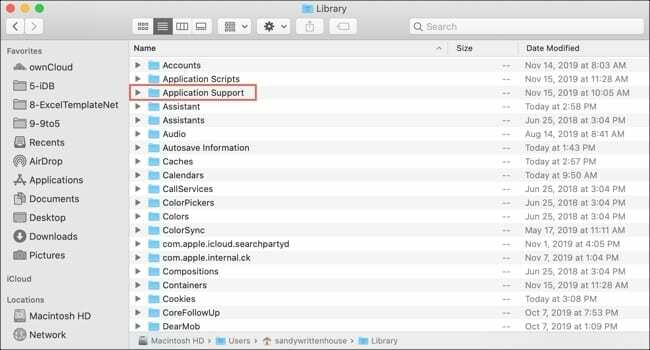
- Parcourez ou recherchez tous les éléments liés à l'application que vous avez désinstallée et déplacez-les vers le Déchets.
- Videz votre Déchets et redémarrez votre Mac.
Les notifications pour cette application non prise en charge devraient cesser d'apparaître.
Trouver d'autres applications incompatibles
Si vous souhaitez étouffer cela dans l'œuf et vous débarrasser du reste des applications qui ne sont plus prises en charge, vous pouvez les rechercher facilement dans le Finder ou le rapport système, puis les désinstaller.
Trouver des applications 32 bits avec le Finder
- Ouvrez le Finder et utilisez le raccourci clavier Commander + F pour les options de recherche avancée.
- À côté de Chercher, sélectionnez Ce Mac.
- Pour la première liste déroulante des critères de recherche, sélectionnez Autre.
- Lorsque la fenêtre d'attribut s'ouvre, cochez la case pour Architectures exécutables et cliquez d'accord.
- Dans la liste déroulante suivante, sélectionnez Est.
- Dans la zone de texte, saisissez: i386. (i386 fait référence à une version 32 bits)
À ce stade, vous devriez voir un ensemble de résultats de ces éléments 32 bits sur votre Mac. Mais pour être sûr, vous pouvez saisir un autre critère.
- Clique le signe plus à droite pour ajouter une autre section de critères.
- Prendre Architectures exécutables encore, mais dans le prochain choix déroulant N'est pas cette fois.
- Dans la zone de texte, saisissez: x86,64.
Vos résultats de recherche doivent confirmer les applications qui sont dans les versions 32 bits.
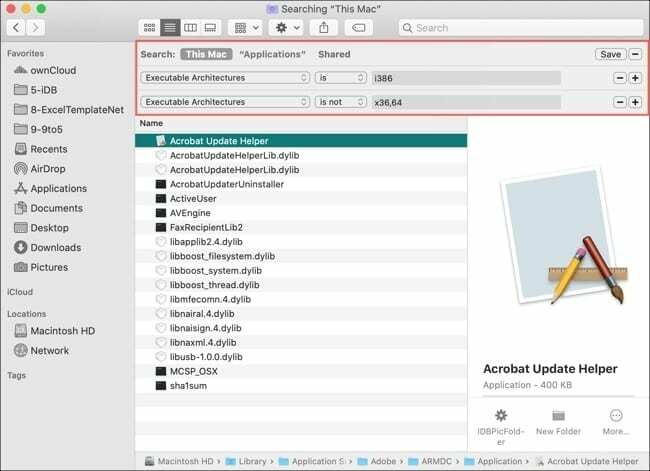
Recherche d'applications 32 bits avec votre rapport système
Vous pouvez également rechercher des applications 32 bits dans votre rapport système Mac.
- Clique le Icône pomme dans votre barre de menu et choisissez À propos de ce Mac.
- Frappez le Rapport système.
- Lorsque le rapport s'ouvre, descendez à Logiciel à gauche et cliquez Applications.
- Vous pouvez voir une colonne tout à fait à droite intitulée 64 bits (Intel) qui montre en un coup d'œil si l'application est en 64 bits avec un simple Oui ou Non.
- Si vous n'avez pas cette colonne dans votre rapport système, vous pouvez toujours voir ces informations en sélectionnant un élément dans la liste et en affichant ses détails. Bien que ce ne soit pas l'idéal, cela reste une option.
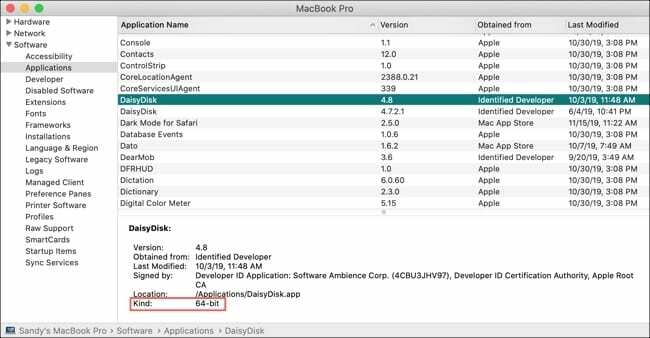
D'autres outils
Si vous préférez que quelqu'un d'autre s'occupe de trouver des applications incompatibles sur votre Mac, voici quelques outils que vous pouvez consulter.
- Go64: cette application analyse votre disque à la recherche d'applications 32 bits et vous aide à trouver des informations de mise à niveau.
- 32-bitCheck: cette application recherche des applications, des ensembles de codes et des outils de commande 32 bits.
- RoaringApps: Ce site vous permet de vérifier la compatibilité d'applications spécifiques et propose également une liste des applications 32 bits vous pouvez vérifier.
Vous n'avez pas encore mis à niveau vers macOS Catalina ?
Peut-être que vous n'avez pas encore mis à niveau vers macOS Catalina et que vous consultez cet article pour vous préparer. Ou, peut-être connaissez-vous quelqu'un qui se méfie de la mise à niveau en raison des applications 32 bits contre 64 bits. Si oui, voici quelques informations supplémentaires sur le sujet.
Lorsque vous décidez de mettre à niveau votre Mac, le programme d'installation vous fournira une notification pour les applications qui nécessiteront une mise à jour pour fonctionner une fois l'installation de Catalina terminée. Vous verrez une option pour Continuer ou Annuler la mise à niveau à ce moment-là.
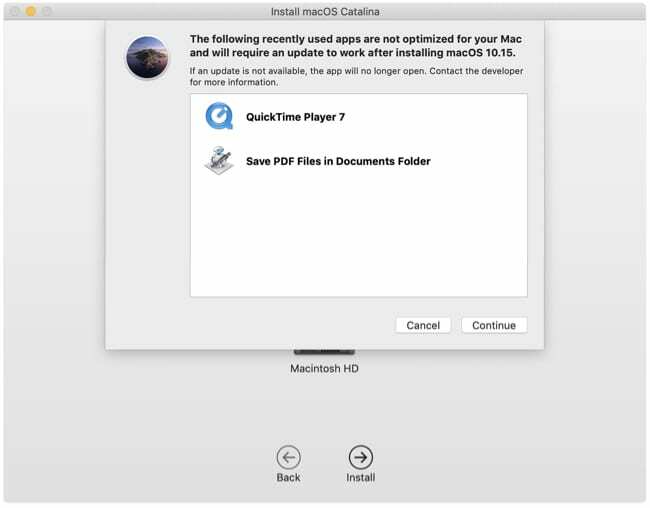
Plus d'applications incompatibles
Espérons que ces étapes vous aideront à identifier et à débarrasser votre Mac des applications qui ne sont plus compatibles. Et à l'avenir, le meilleur moyen de vous assurer que les applications que vous téléchargez fonctionneront est de les obtenir directement depuis le Mac App Store.
Si vous décidez de récupérer une application sur un site Web tiers, effectuez quelques recherches pour vous assurer qu'elle est non seulement sûre à télécharger, mais qu'elle sera également compatible avec votre Mac.
Avez-vous rencontré d'autres problèmes depuis la mise à niveau vers macOS Catalina? Si tel est le cas, faites-nous savoir dans les commentaires ci-dessous quels types de problèmes vous avez rencontrés et si vous avez pu les résoudre.

Sandy a travaillé pendant de nombreuses années dans l'industrie informatique en tant que chef de projet, chef de service et responsable PMO. Elle a ensuite décidé de poursuivre son rêve et écrit maintenant sur la technologie à temps plein. Sandy est titulaire d'un Baccalauréat en sciences en technologie de l'information.
Elle aime la technologie, en particulier les formidables jeux et applications pour iOS, les logiciels qui vous simplifient la vie et les outils de productivité que vous pouvez utiliser tous les jours, au travail comme à la maison.
Ses articles ont été régulièrement publiés sur MakeUseOf, iDownloadBlog et de nombreuses autres publications technologiques de premier plan.